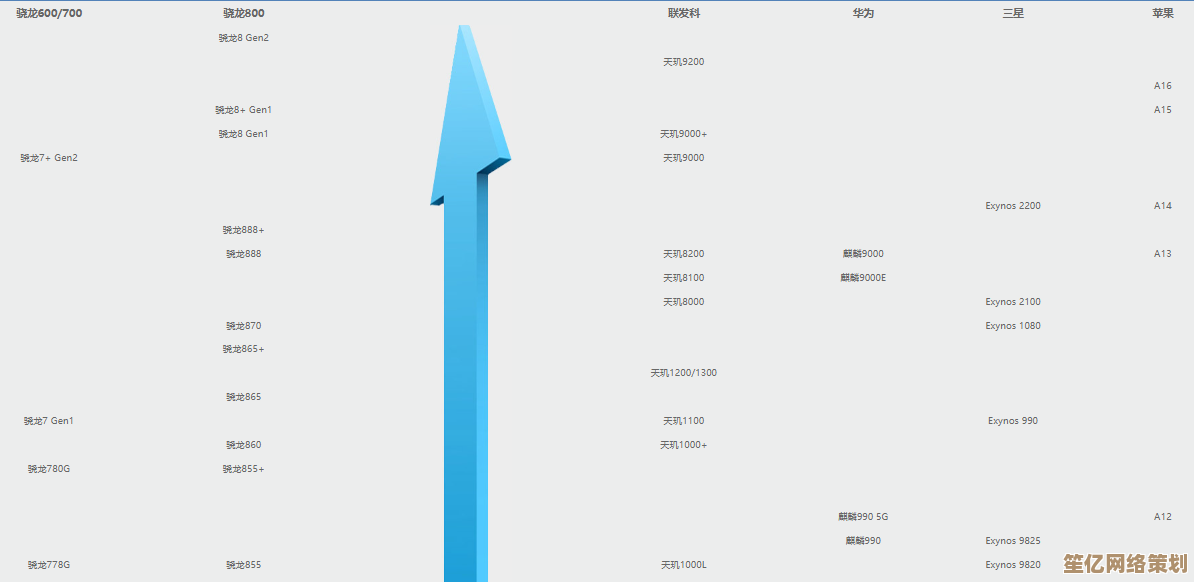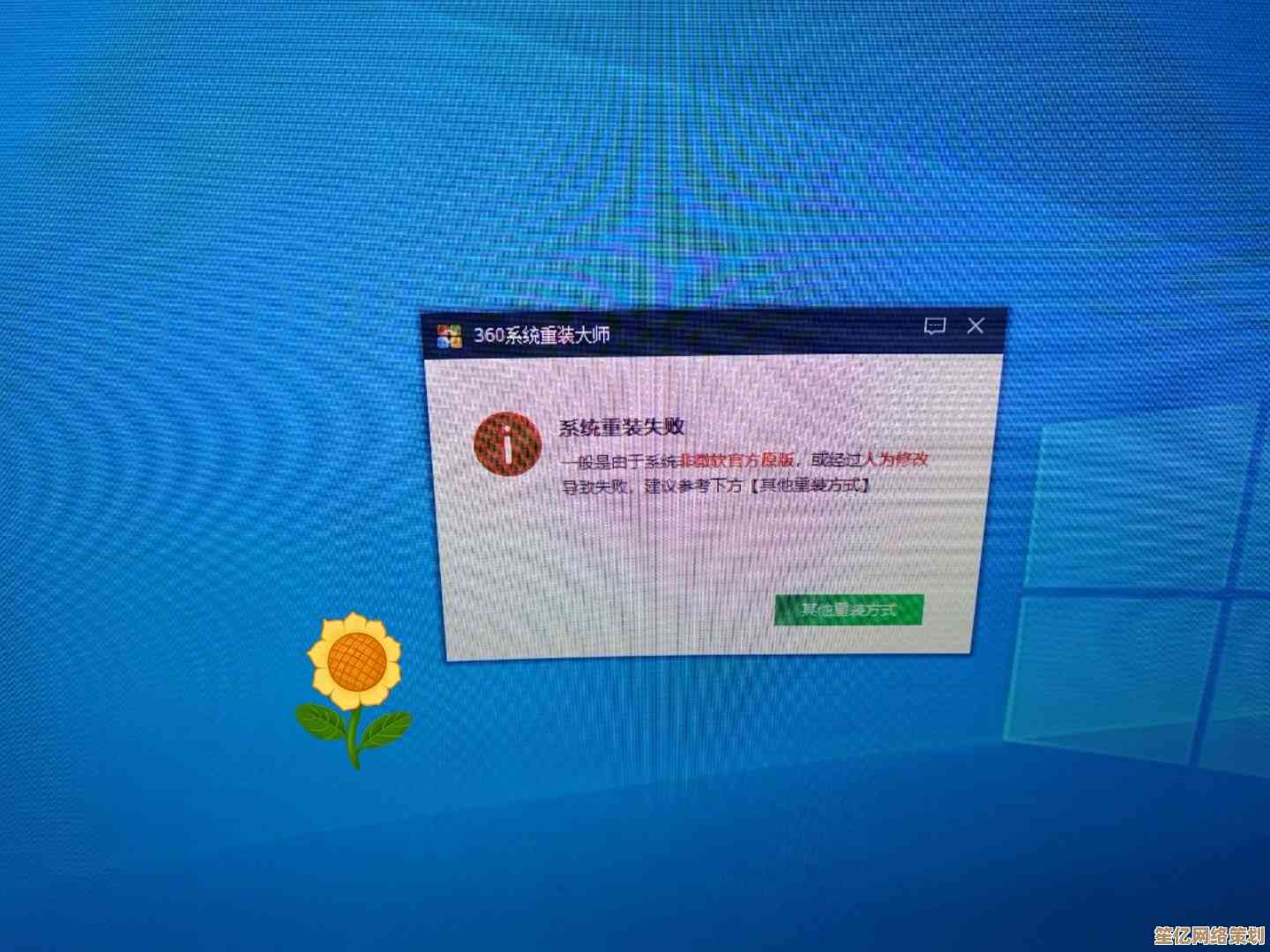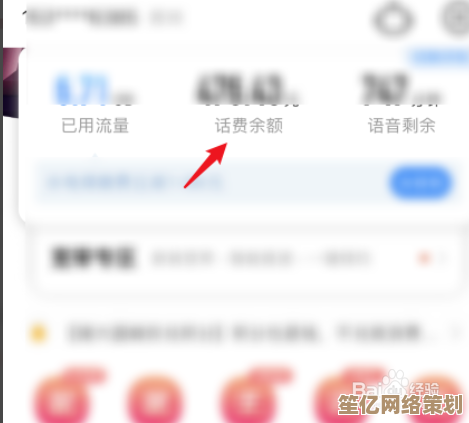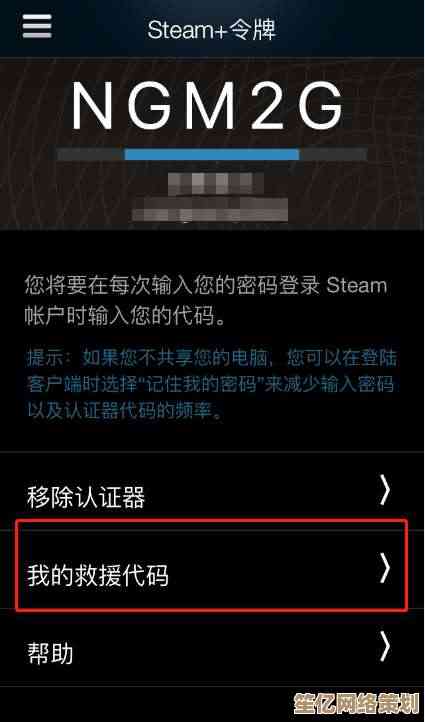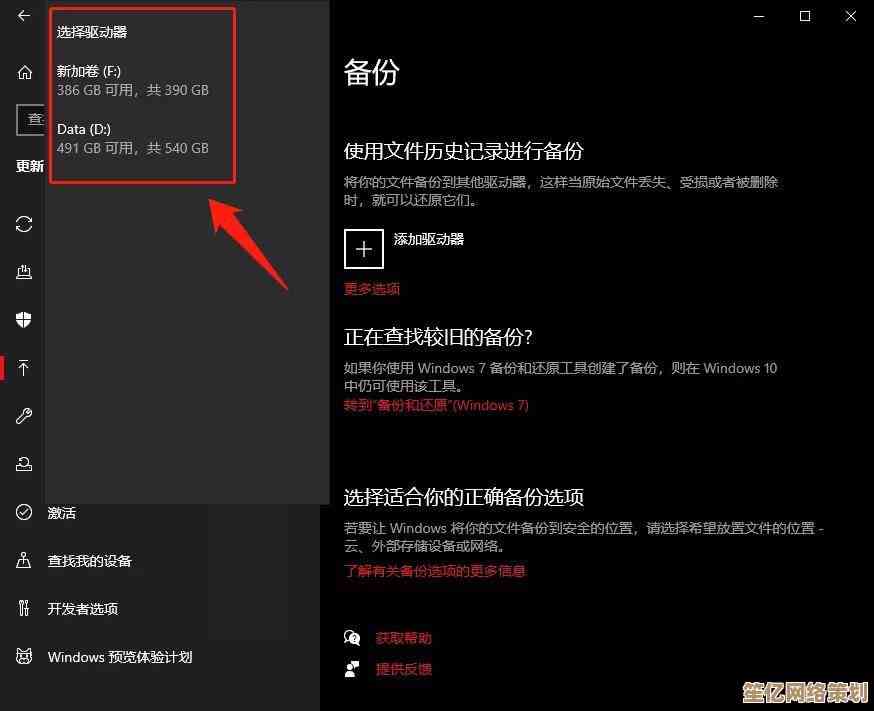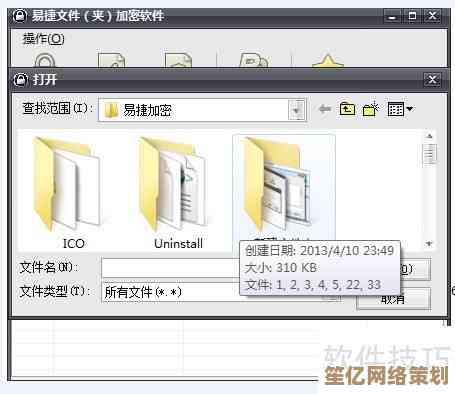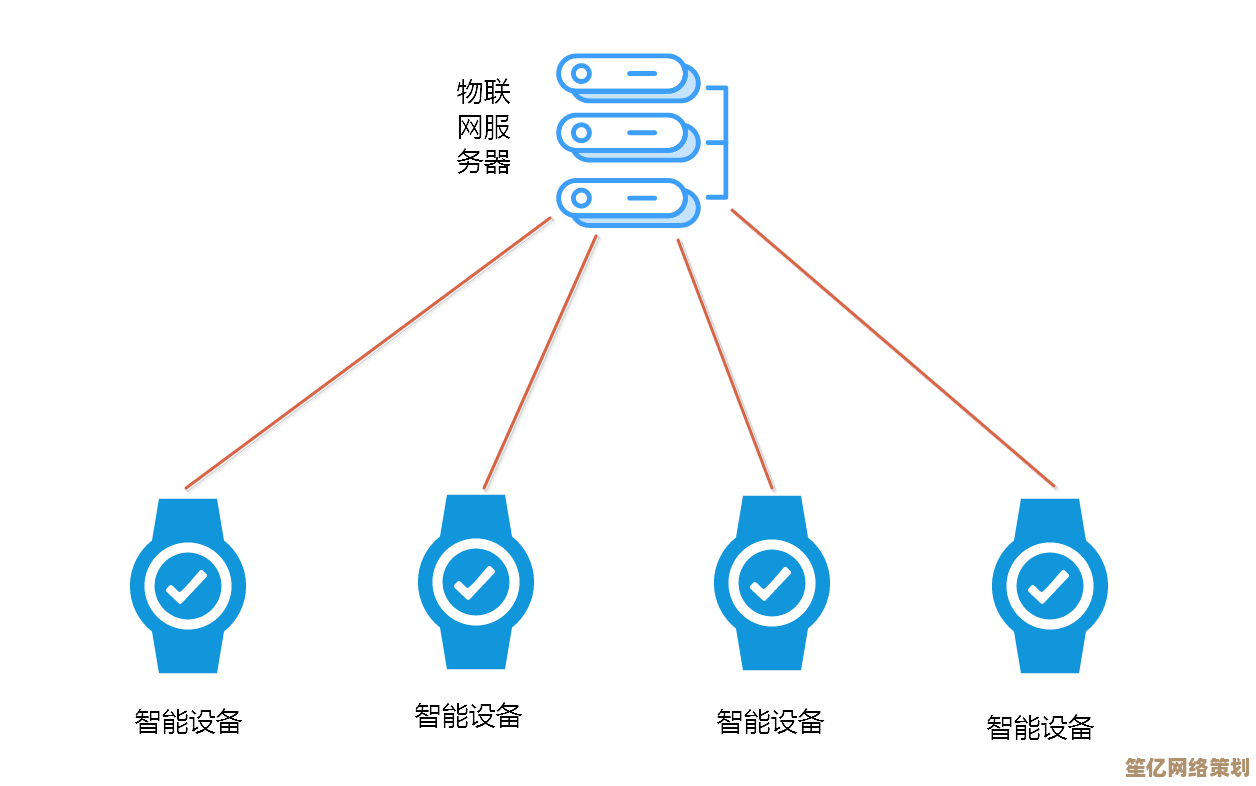轻松拆分Excel单元格:实用教程带你一步步实现高效操作
- 问答
- 2025-10-17 19:39:12
- 1
哎,说到Excel拆分单元格,我猜很多人第一反应就是“合并单元格”那个反人类操作的对吧?🤔 合并起来倒是爽快,一点就行,可拆开…简直像把混在一起的盐和糖再分开,想想都头大,但偏偏工作中这种需求又特别多,比如从系统导出的表格,人名和工号挤在一个格子里,或者地址信息全堆在一起,不拆根本没法做数据分析。
我最早遇到这问题时,也是懵的,就记得当时盯着屏幕,心想“肯定有个隐藏按钮吧”?结果右键菜单翻了个底朝天,除了“合并单元格”还是“合并单元格”,差点以为Excel在耍我,后来才知道,拆分这事儿,得绕个弯儿,不能硬来。😅
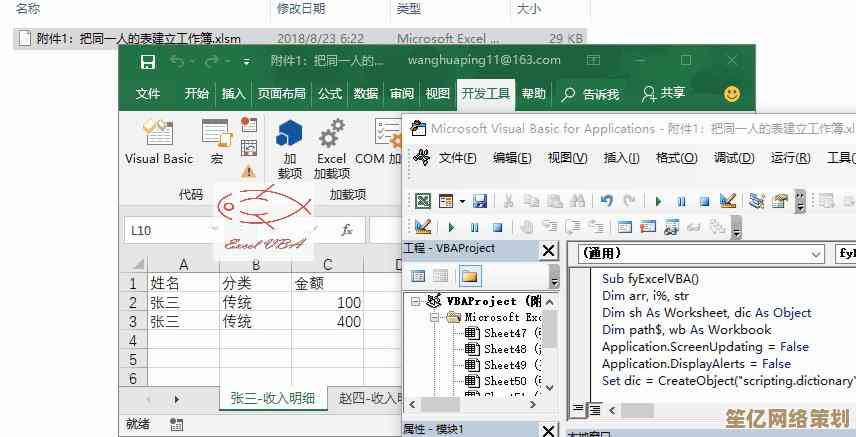
先说最简单、最原始的办法——分列功能。 这真是Excel里的老黄牛,默默无闻但贼好用,比如你有一列“姓名-部门”,想拆成两列,先选中这列,然后到“数据”选项卡,找到“分列”,这时候会弹出向导,一般选“分隔符号”,因为很多数据都是用横杠、逗号或者空格隔开的,下一步,在“其他”后面那个小框框里输入你的分隔符,-”,底下立马就能预览拆分效果,这时候你会有点小激动,感觉快成功了!最后一步,通常直接点“完成”就行,它会自动在旁边插入新列。⚠️ 不过这里有个坑:一定要确保拆分后数据要存放的位置是空的,不然它会提示你是否覆盖,手一抖可能就把原有数据弄丢了…我就干过这种蠢事,幸好有Ctrl+Z救命。
但分列只对付有规律的数据,万一数据没规律呢?比如一个单元格里写着“北京市朝阳区建国路100号”,你想把省、市、区、街道、门牌号都分开…这时候分列就傻眼了,别急,公式上场,虽然听起来有点技术含量,但用顺手了是真香,LEFT、RIGHT、MID这几个函数是主力,比方说,你想从身份证号里提取出生年月日,身份证号第7到14位就是日期,用=MID(A2,7,8)就能抠出来,刚开始用MID函数时,我总记不住参数顺序,老是搞混开始位置和字符数,得试错两三次才成功,但一旦掌握了,就感觉像解锁了新技能,特别有成就感!✨
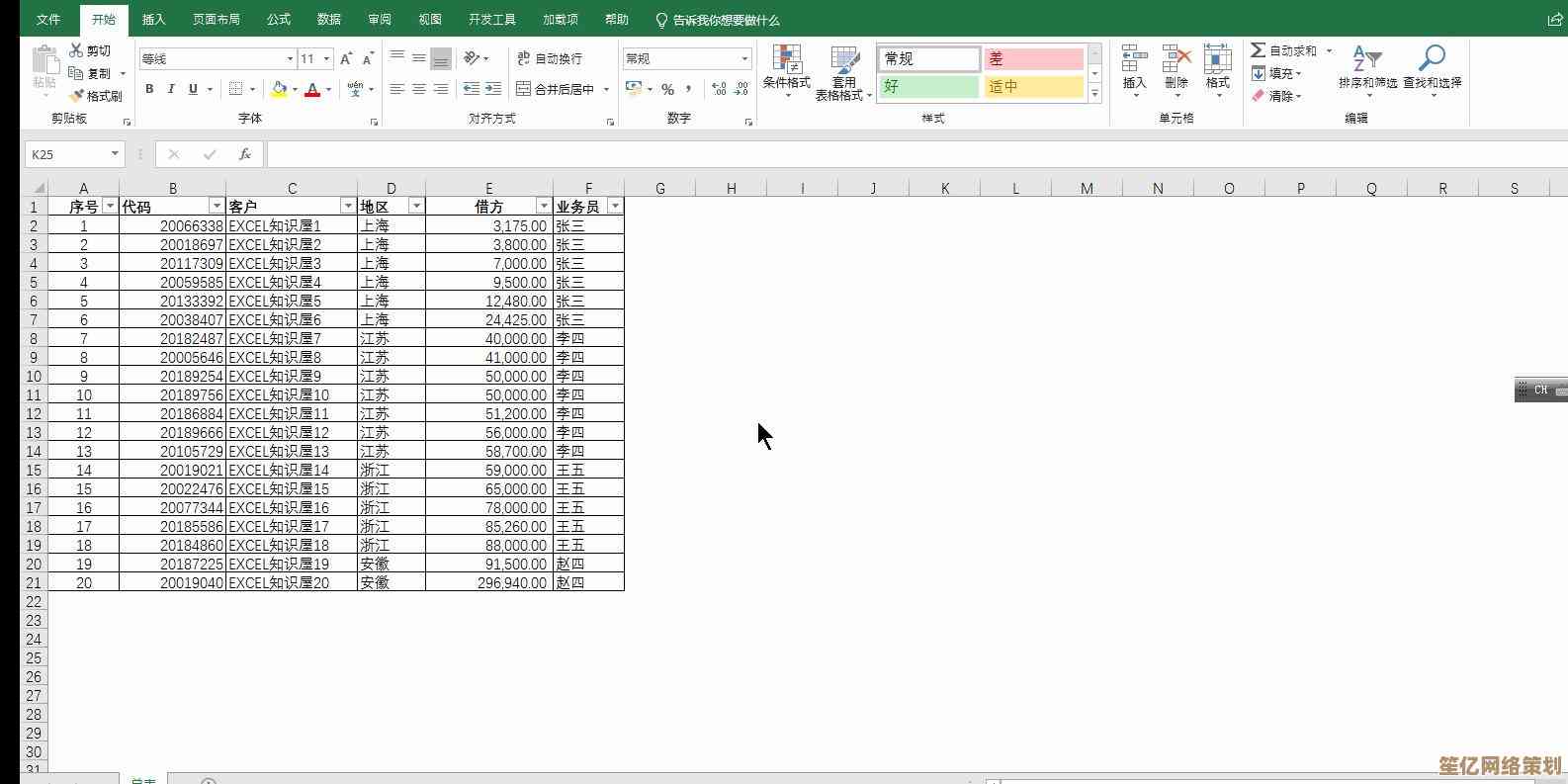
更高级一点的玩法是“快速填充”(Ctrl+E),这个简直是Excel送给懒人的礼物,它的逻辑是,你手动给它打个样,它就能智能识别你的意图,有一列乱七八糟的“产品编号-颜色-尺寸”,你只想提取颜色,先在旁边单元格手动输入第一个颜色,然后选中下面的空单元格,按Ctrl+E,唰一下,它居然全给填好了!第一次用的时候我惊了,这AI也太懂我了吧?但有时候它也会犯傻,如果数据格式太乱,它可能猜错,这时候就得再手动纠正一个,让它重新学习。
不得不提Power Query,这是处理大量、复杂拆分任务的终极武器,虽然入门有点门槛,但一旦学会,很多重复劳动就自动化了,尤其是数据源更新后,一键刷新,所有拆分步骤自动重算,再也不用一遍遍手动操作了,我记得第一次用Power Query成功处理好一个每月都要折腾两小时的报表时,简直想给自己放个鞭炮🧨,感觉人生都轻松了。
其实吧,这些方法没有绝对的好坏,关键看场景,简单的用分列,稍微复杂点的用公式或快速填充,量大且重复的果断上Power Query,最重要的是别怕试错,我一开始也是各种百度,各种踩坑,但每解决一个问题,就感觉自己的Excel功力又涨了一点点,希望这点不成熟的小经验,能帮你省下点抓狂的时间。💪
本文由瞿欣合于2025-10-17发表在笙亿网络策划,如有疑问,请联系我们。
本文链接:http://www.haoid.cn/wenda/30144.html